Sådan finder du din Chrome-profilmappe på Windows, Mac og Linux

Din Chrome-profil gemmer dine browserindstillinger, bogmærker, udvidelser, apps og gemte adgangskoder. Din profil er gemt i en separat mappe på din computer, så hvis noget går galt med Chrome, gemmes dine oplysninger.
Hvis du nogensinde har problemer med Chrome, kan du forsøge at foretage en fejlfinding ved at prøve en ny profil. Nogle tweaks kan også kræve, at du manuelt finder og rediger din Chrome-profil, så det er praktisk at vide, hvor det er.
Placeringen for Chrome's standardprofilmappe adskiller sig afhængigt af din platform. Placeringen er:
- Windows 7, 8.1 og 10:
C: UsersAppData Local Google Chrome Brugerdata Standard - Mac OS X El Capitan:
Brugere // Bibliotek / Application Support / Google / Chrome / Standard - Linux:
/ home //. Config / google-chrome / default
Udskift kun
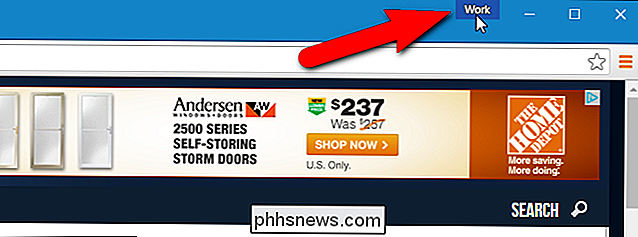
Hvis du skal redigere en af dine andre profiler, kan du simpelthen finde ud af dets mappenavn. Hver gang du skifter profiler, åbnes et nyt Chrome-vindue ved hjælp af den pågældende profil. I Chrome-vinduet, der viser profilen på navneteknappen, du vil finde, skal du indtastekrom: // versioni adresselinjen og trykke på Enter.
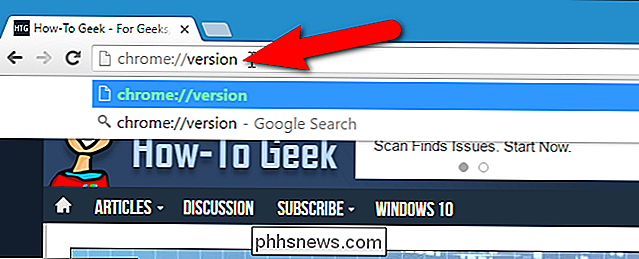
"Profilvej" viser placeringen af nuværende profil. For eksempel er placeringen af min "Work" -profil i Windows 10 faktiskC: Users Lori AppData Local Google Chrome Brugerdata Profil 3. Du kan vælge stien og kopiere den og indsætte den i File Explorer i Windows, Finder på OS X eller til en filhåndtering som Nautilus i Linux for at få adgang til den pågældende mappe.
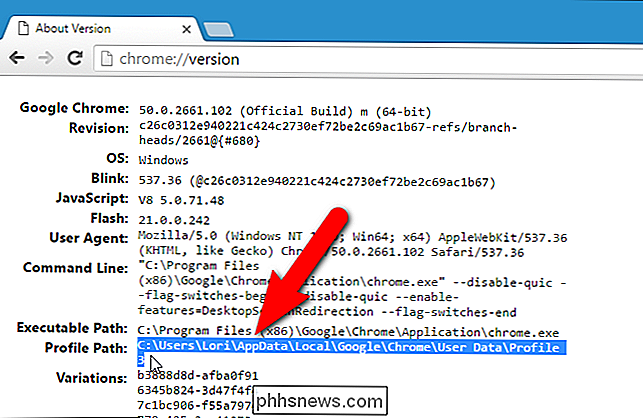
RELATERET: Alt du behøver at vide Om Google Chrome Profil Switcher
For at sikkerhedskopiere dine profil (er) skal du kopiere mappen Standard profil og alle nummererede profilmapper i mappen UserData på Windows, Chrome-mappen på Mac OS X El Capitan eller mappen google-chrome i Linux til en ekstern harddisk eller en sky service. Du kan helt nulstille Google Chrome ved at slette (eller omdøbe eller flytte) data (User Data, Chrome eller google-chrome) -mappen. Næste gang du starter Chrome, oprettes en ny data-mappe med en frisk standardprofil.
Hvis du virkelig ønsker at få dine hænder beskidte, kan du oprette flere profiler med forskellige browserindstillinger, bogmærker, udvidelser, apps, og gemte adgangskoder. Dette er nyttigt, hvis du vil teste ting som udvidelser eller fejlfinding af problemer i Chrome uden at ødelægge din hovedprofil. Du kan endda have forskellige profiler til forskellige brugere eller forskellige situationer som "Arbejde" og "Personlig".

Hvis du har konfigureret en server på dit hjemmenetværk (som en mediestreamingsserver ), så du kan få adgang til dine filer uden for hjemmet, har du måske bemærket et nysgerrig begravelse: Når du vil bruge serveren hjemme, bliver din trafik sendt ud til dine internetudbyder-servere og derefter tilbage til dit hus, fordi din netværkshardware ikke genkende at serveren ikke er virkelig derude på internettet, det er rigtig hjemme.

Når et Linux-system starter, går det ind i dets standard runlevel og kører startskripterne forbundet med det pågældende runlevel. Du kan også skifte mellem runder - for eksempel er der et runde designet til genopretnings- og vedligeholdelsesoperationer. Traditionelt brugte Linux System V-style init-scripts - mens nye init-systemer til sidst forældede traditionelle runder, har de endnu ikke.



